1. Google 사이트 접속 (www.google.com)
2. 설정
3. 검색설정 --> 검색결과 여는 창


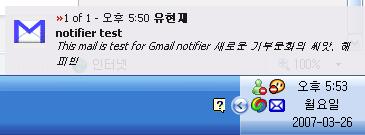
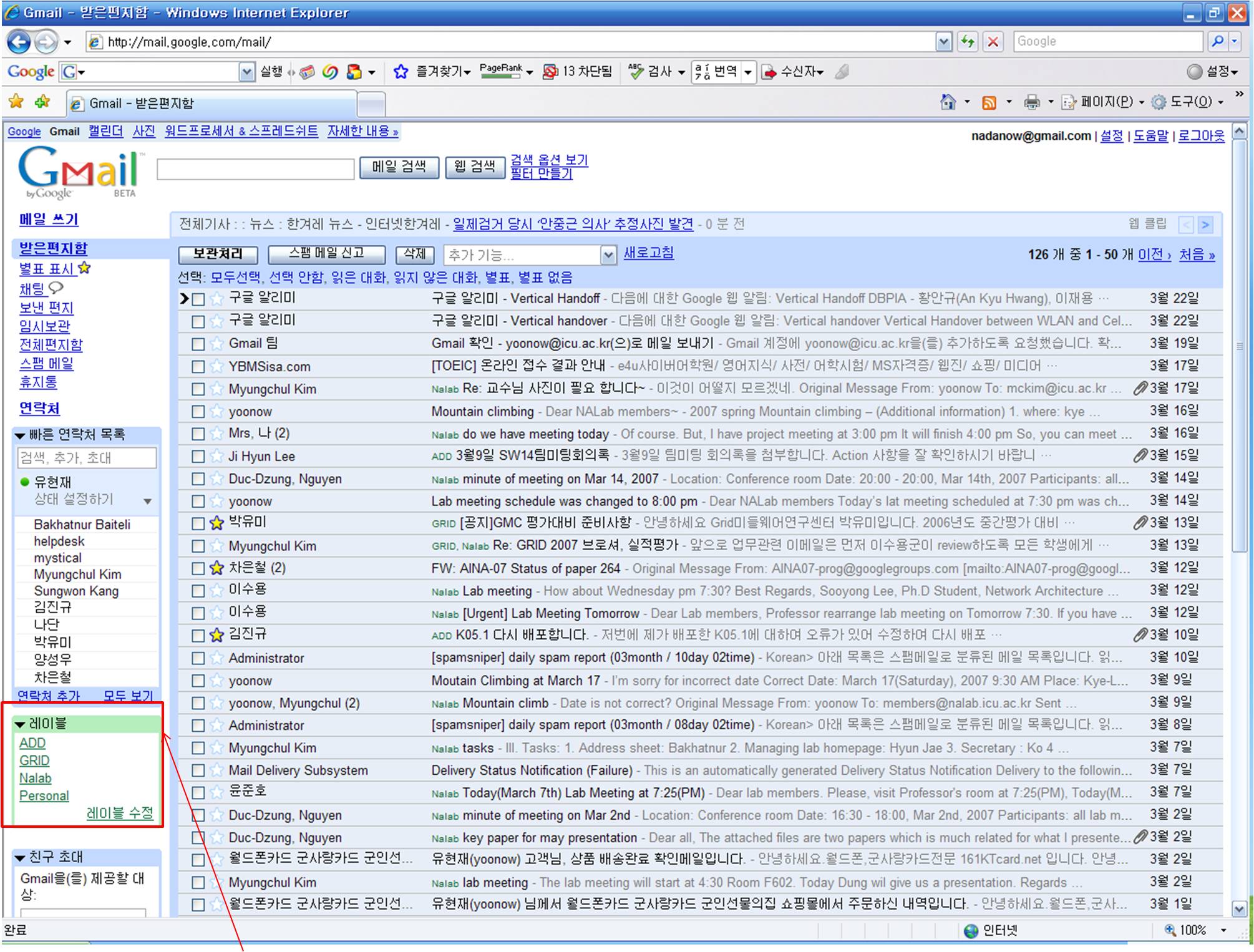
|
단축키 |
정의 |
작업 |
|
c |
쓰기 |
새 메시지를 쓸 수 있습니다. <Shift> + c를 누르면 새 창에서 메시지를 쓸 수 있습니다. |
|
/ |
검색 |
검색창에 커서를 놓습니다. |
|
n |
다음 메시지 |
커서를 다음 메시지로 이동합니다. 메시지를 확장하거나 축소하려면 <Enter>를 누르십시오. '대화 형식으로 보기'에만 해당합니다. |
|
p |
이전 메시지 |
커서를 이전 메시지로 이동합니다. 메시지를 확장하거나 축소하려면 <Enter>를 누르십시오 '대화 형식으로 보기'에만 해당합니다. |
|
u |
대화 목록으로 돌아가기 |
페이지를 새로 고친 후 받은편지함 또는 대화 목록으로 돌아갑니다. |
|
s |
메시지 또는 대화에 별표 추가 |
메시지 또는 대화에 별표를 추가하거나 제거합니다. 별표를 사용하면 메시지나 대화에 특정 상태를 부여할 수 있습니다. |
|
r |
답장 |
메시지 발신자에게 답장을 보냅니다. <Shift> + r 을 누르면 새 창에서 메시지에 답장할 수 있습니다. '대화 형식으로 보기'에만 해당합니다. |
|
a |
전체 답장 |
모든 메시지 수신자에게 답장합니다. <Shift> + a를 누르면 새 창에서 모든 메시지 수신자에게 답장할 수 있습니다. '대화 형식으로 보기'에만 해당합니다. |
|
f |
전달 |
메시지를 전달합니다. <Shift> + f 를 누르면 새 창에서 메시지를 전달할 수 있습니다. '대화 형식으로 보기'에만 해당합니다. |
콤보 키 - 다음과 같은 키 조합을 사용하여 Gmail을 탐색합니다.
|
단축키 |
정의 |
작업 |
|
g + a |
'전체편지함'으로 이동 |
보내거나 받았지만 삭제하지 않은 모든 메일이 저장된 장소인 '전체편지함'으로 이동합니다. |
|
g + s |
'별표'로 이동 |
별표를 추가한 모든 대화로 이동합니다. |
|
g + i |
'받은편지함'으로 이동 |
받은편지함으로 돌아갑니다. |
4. POP와 같은 메일 클라이언트 서비스
=> Outlook, thunderbird와 같은 메일 클라이언트 프로그램으로 메일을 전송 받을 수 있다.
다음과 네이버같은 포털은 유료이다! 설정방법은 링크를 참조!
http://mail.google.com/support/bin/answer.py?ctx=%67mail&hl=ko&answer=12103
5. 오픈 베타
=> 누구나 가입할 수 있는 서비스가 되었다.
6. 무료 3기가 서비스
=> 대략 2800 메가의 용량을 주고 있다
7. 이메일 검색기능
=> 구글의 기본기능이지만, 정말 막강한 장점
8. 주소 추가 기능
=> 상대방의 주소를 레이블 위쪽 칸에 쉽게 볼 수 있게 나타낸다
유일한 단점
=> 10 메가 이상의 파일을 받지 못한다 ㅠㅠ
만약 10메가 이상의 파일을 계속 전송할 경우, 계속 fail 이 나고, 어느 정도 이상 트래픽을 유발할 경우 차단 하는것 같다.-_-; 현재 차단중임..